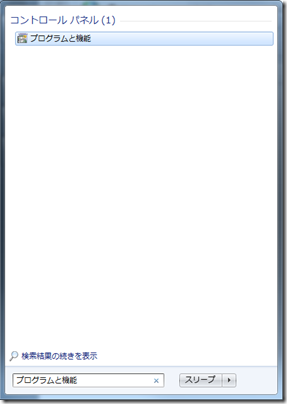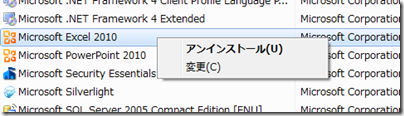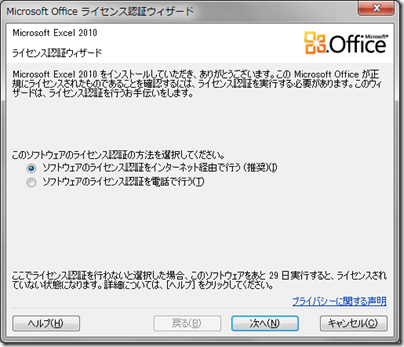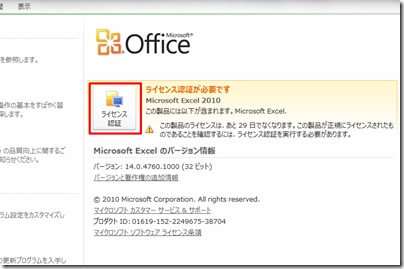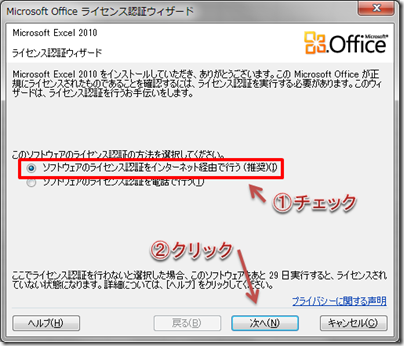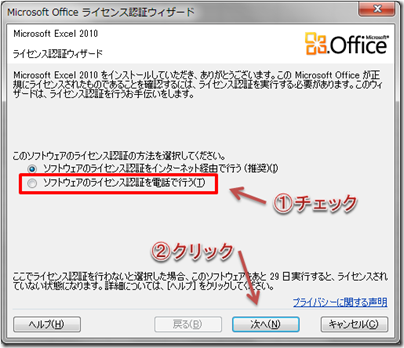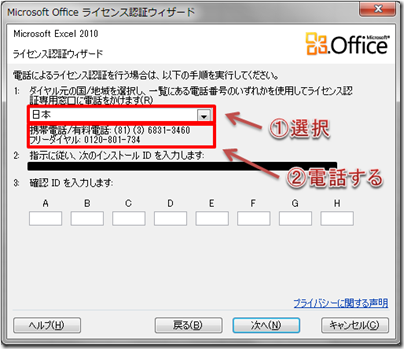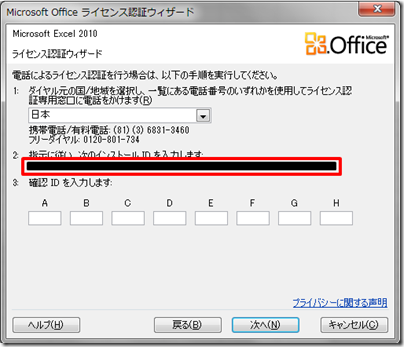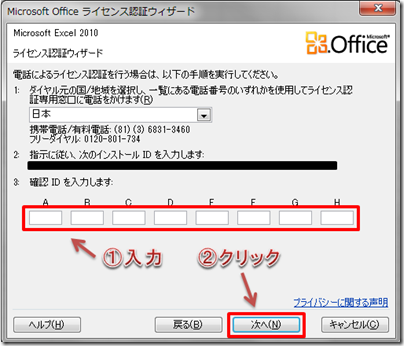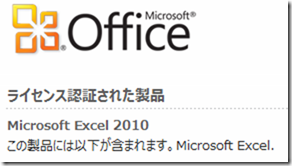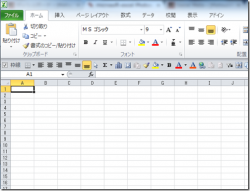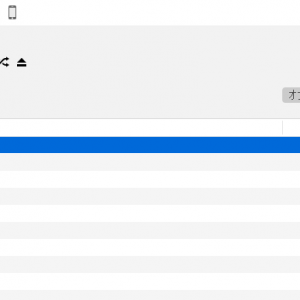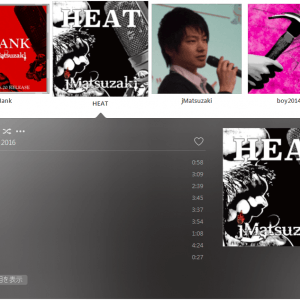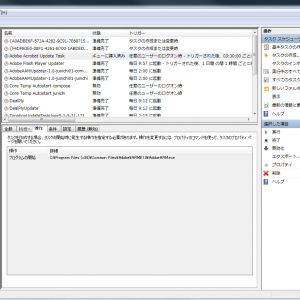私の愛しいアップルパイへ
何か言いたそうな顔をしていますね。
「もしパソコンを買い替えたとしたら古いパソコンに入っていたソフトはどうなるの?特にMicrosoft Officeはそれなりの値段がするし、新しいパソコンにライセンスを移行できないものかしら??」
ですか。なるほど、良い質問です。私にはその質問に回答できるだけの準備があります。
移行できるライセンスとできないライセンス
まず、新しいパソコンへライセンスが移行できるものと移行できないものがあるので注意しましょう。
もし、あなたが使っているOfficeが古いパソコンに付属してきたOEM版のOfficeなら、残念ですがライセンスの移行はできません。
もし、パソコンとは別に購入したパッケージ版を使っている場合には、ライセンスの移行が可能です。
また、一点念の為の補足ですが、場合によってはパッケージ版であれば1つのライセンスで最大2つのOfficeをインストールすることが可能です。メインで使っているパソコンとは別に持ち運び用のパソコンにインストールするのであれば、追加ライセンスを購入する必要はないのです。
ライセンスを移行する手順
それでは、古いパソコンから新しいパソコンにライセンスを移行する手順を見ていきます。手順は大きく3つです。
・手順1.古いパソコンからOffice製品をアンインストールする
・手順2.新しいパソコンにOffice製品をインストールする
・手順3.新しいパソコンでライセンス認証をする
手順の詳細を1つ1つ見ていきましょう。
手順1.古いパソコンからOffice製品をアンインストールする
まず先に古いパソコンからOffice製品をアンインストールする必要があります。これをせずに新しいパソコンにOfficeをインストールすると、ライセンス違反となるので注意しましょう。
▼Office製品のアンインストールはスタートメニューから「プログラムと機能」と検索して、プログラム一覧を表示します。
※Windows XPの場合は「コントロールパネル」⇒「プログラムの追加と削除」へ
▼プログラム一覧から該当のOffice製品を右クリック⇒「アンインストール」をクリックすれば、製品のアンインストールが始まります
尚、インストールが正常に完了していない場合に稀にOffice製品がアンインストールできないことがあるようです。その場合は慌てず騒がず、Microsoft社が提供している「Fix it」というツールを使うといいでしょう。
ネクストッ!
手順2.新しいパソコンにOffice製品をインストールする
アンインストールが完了したら、次は新しいパソコンにOffice製品をインストールしましょう。
インストールはOffice製品を購入したときに付属してきたDVDを使用すればOKです。インストールにはプロダクトキーが必要になるので、あらかじめ準備しておいて下さい。
尚、DVDドライブがついていないノートパソコンなどのために、インストール用のソフトウェアをダウンロードして使うことも可能です。当然こちらもプロダクトキーが必要になります。
▼以下のMicrosoftサポートを参考にしてみてください。
- 【参考】CD/DVD ドライブがないパソコンに、Office をインストールしたい! | Microsoft サポート
- 【参考】Office 製品の管理、ダウンロード、バックアップ、復元 | Microsoft
ネクストッ!
手順3.新しいパソコンでライセンス認証をする
▼新しいパソコンにOffice製品のインストールが完了すると、「Microsoft Office ライセンス認証ウィザード」が起動します
▼ウィザードが起動しない場合は、「ファイル」タブ→「ヘルプ」の順にクリックし、「ライセンス認証」ボタンをクリックします
▼まずインターネット経由での認証を試してみましょう
▼インターネット経由でのライセンス認証が失敗する場合は、電話でライセンス認証をする必要があります
▼言語で「日本語」を選択すると表示される番号に電話をすると、音声ガイダンスが流れますので、それに則って手続きを進めます
▼途中ウィザードに表示されているインストールIDの入力が求められます
▼インストールIDを入力すると確認IDを入手できますので、ウィザードに入力して「次へ」をクリックすれば手続きは終わりです。
▼「ファイル」タブ→「ヘルプ」でライセンス認証されたことが確認できます
ライセンス条項に違反せず、しかし無駄にしないように
ライセンス条項は時おり変更されることがあるので注意が必要です。本記事は2012年9月20日に書かれた記事なので、あなたがこれらを実行する時にはもう一度最新の情報を確認するようお願いします。
Microsoft社のライセンスの取り扱いは非常に複雑なので、わからない点があれば公式のライセンス認証ページを確認しましょう。
1人の紳士として、ライセンスに違反するようなことはなく、だからと言ってライセンスを無駄にしないようにしたいものです。最後に、参考URLを提示してこの記事を締めることとします。
▼Word、Excel、PowerPointが入った最新版のOffice(Windows版)はこちらから購入できます。
▼Office 365もオススメです。
貴下の従順なる下僕 松崎より
 jMatsuzaki TaskChute Cloud開発者ブログ
jMatsuzaki TaskChute Cloud開発者ブログ